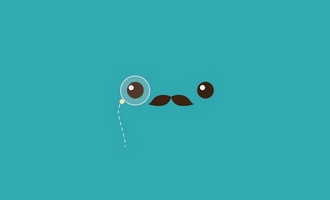怎么做百度定位配图,仅供参考
使用百度地图APP定位1. 下载并安装百度地图:在手机应用商店搜索“百度地图”,下载并安装1。
2. 打开应用并授权定位:打开百度地图,允许应用访问位置信息1。
3. 查看当前位置:在地图中心看到蓝点,代表当前位置。可缩放地图查看周围环境1。
4. 使用定位功能:点击“定位”按钮,百度地图会自动更新位置1。
添加新位置定位
1. 更新软件并登录账号:确保百度地图是最新版本,登录账号以同步信息1。
2. 进入地点贡献页面:点击“我的”-“地点贡献”1。
3. 新增地点:点击“新增”-“新增地点”,输入地点名称,选择位置,设置地点类型,填写相关信息1。
4. 提交审核:完成信息填写后提交,百度地图团队会审核,审核通过后新位置将显示在地图上1。
设置常用地址(如公司位置)
1. 打开百度地图APP:进入“我的”-“常用地址”1。
2. 设置公司地址:点击“公司”输入框,输入公司地址并搜索,选择后即可设置成功1。
开发者集成百度定位SDK
1. 注册并创建百度开发者账号:访问百度开放平台,创建应用获取API Key和Secret Key1。
2. 添加百度定位SDK到Android项目:通过Gradle集成或手动下载导入SDK1。
3. 配置AndroidManifest.xml:添加必要的权限和配置,如定位权限、网络权限等2。
4. 初始化LocationClient类:在代码中初始化LocationClient对象,注册监听器1。
5. 配置定位SDK参数:根据需求设置定位模式(高精度、低功耗、仅用设备)1。
6. 获取定位结果:通过回调函数获取定位信息,如经纬度、地址描述等2。
通过以上方法,用户可以轻松使用百度地图进行定位,开发者也能为应用程序实现精准的定位功能。